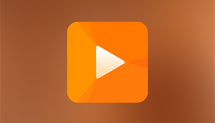Comment récupérer les fichiers sur Dropbox vers PC/Mac
Si vous avez supprimé les fichiers sur Dropbox par accident, comment les retrouver ? Lisez cet article, on vous prépare 2 solutions efficace de récupérer les fichiers sur Dropbox.
Dropbox est un service cloud très populaire grâce à son transfert rapide de données, mais qui a un inconvénient : l’espace de stockage gratuit est trop insuffisant pour répondre au besoin des utilisateurs. Donc ils sont obligés de supprimer certains fichiers pour libérer plus d’espace gratuite. Qunad les fichiers et données importants sont supprimées par accident, comment les récupérer ? Lisez cet article, on vous présente la solution efficace de récupérer les fichiers Dropbox.
Façon 1. Récupérer les fichiers dans la partie Fichiers supprimés de Dropbox
Si vous supprimez les fichiers récemment (dans 30 dernières jour), en effet, les fichiers ne sont pas disparus, qui sont enregistrés dans une partie Fichiers supprimés, donc c’est très facile les restaurer le fichier avec toute facilité.
1. Accédez à la page Web de Dropbox puis vous connectez avec votre compte sur la navigateur de l’ordinateur.
2.Cliquez sur Fichiers supprimés à gauche et sélectionnez les fichiers que vous voulez, double-cliquez et puis une fenêtre s’affichera, cliquez sur Restaurer tous les fichiers.
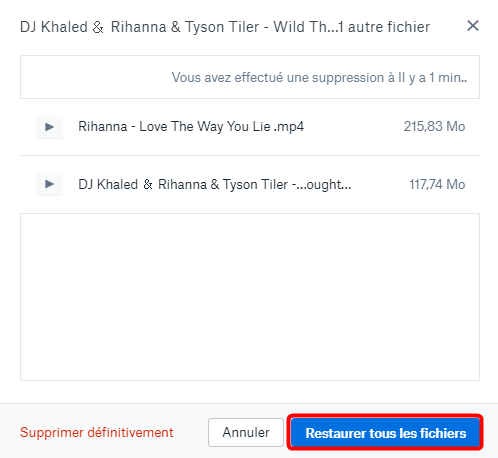
Récupérer les fichiers dans la partie Fichiers supprimés
Façon 2. Récupérer les fichiers depuis le cache local Dropbox
Selon la page officielle de Dropbox, il est possible de récupérer les fichiers depuis le cache de votre ordinateur, suivez ces étapes suivantes:
Pour PC Windows
- Cliquez sur le menu Démarrer et puis sur l’icône Mon ordinateur. Copiez le code (%HOMEPATH%\Dropbox\.dropbox.cache) et collez-le dans la barre d’emplacement située en haut de la fenêtre.
- Entrez dans la page et puis vous accédez alors directement au dossier cache de Dropbox, dans le dossier Données d’application.
- Faites glisser les fichiers vers l’extérieur du dossier cache de Dropbox. Voilà, les fichiers sont récupérés.
Pour Mac
- Appuyez sur les clés Maj-Commande-G, une fenêtre de dialogue s’affichera. Copiez le code (~/Dropbox/.dropbox.cache) et collez-le.
- Appuyez sur la touche Retour, vous accéderez directement au dossier cache de Dropbox.
- Faites glisser les fichiers vers l’extérieur du dossier cache de Dropbox. Voilà, les fichiers sont récupérés.
Comment obtenir plus d’espace cloud gratuite de Dropbox
Vous avez besoin d’AnyTrans pour Cloud pour éviter la suppression des fichiers importants, qui est un outil cloud innovant, qui vous permet d’ajouter la plupart de comptes cloud, comme Google Drive, Dropbox, One Drive, iCloud Drive, etc. Donc, avec AnyTrans pour Cloud, vous pouvez facilement l’espace cloud gratuite sans limite.
Maintenant créez votre compte pour gérer tous les clouds tout en un gratuitement !
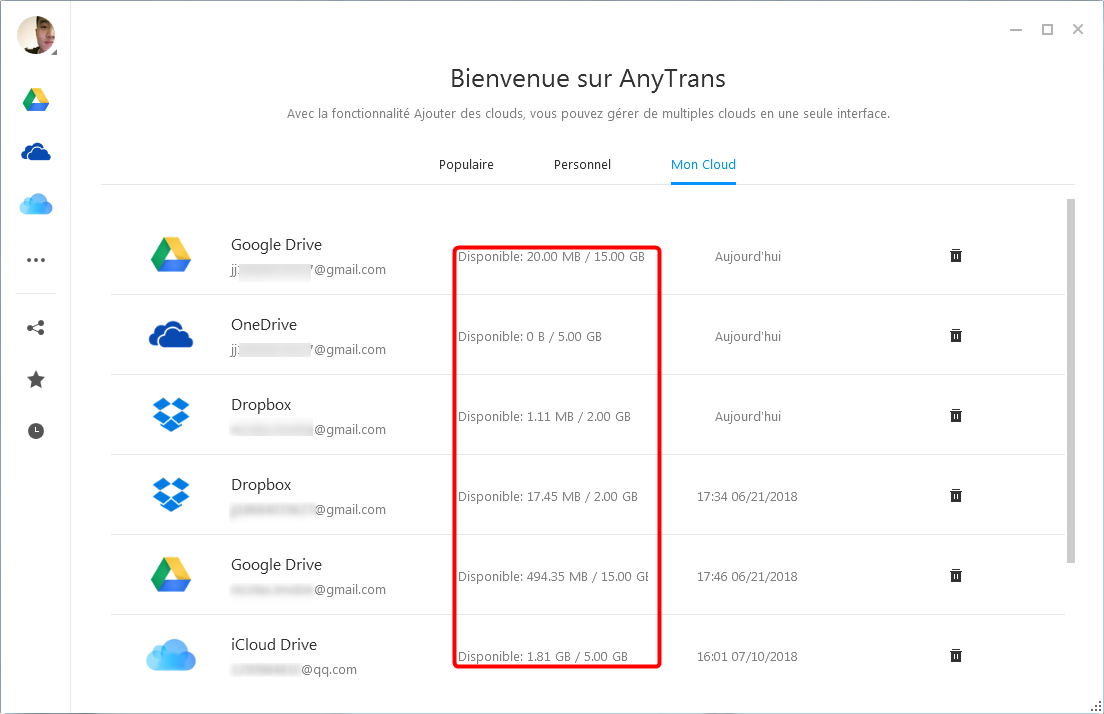
Comment obtenir plus d’espace cloud gratuite de Dropbox
Conclusion
Est-ce que vous avez achevé à récupérer les fichiers sur Dropbox? Si vous avez d’autres problèmes, laissez votre commentaire.
Questions liées aux produits ? Contactez l'équipe Support à trouver une solution >